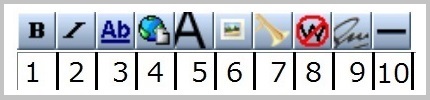ヘルプ:Tips
提供:MTG Wiki
(版間での差分)
(→そのほかの部分について) |
(→ページの削除と復活) |
||
| 49行: | 49行: | ||
<nowiki>----</nowiki> | <nowiki>----</nowiki> | ||
:を自動で入力します。このボタンを押すと、水平線が挿入されます。 | :を自動で入力します。このボタンを押すと、水平線が挿入されます。 | ||
| − | |||
| − | |||
| − | |||
| − | |||
| − | |||
| − | |||
| − | |||
| − | |||
| − | |||
| − | |||
| − | |||
| − | |||
| − | |||
| − | |||
2020年9月14日 (月) 04:20時点における版
編集画面について
ページの編集の際、以下のような画面が表示されます。各部分の機能について説明します。
上部のボタンについて
これらのボタンを押すことで、タグなどの機能を自動で入力できます。
- ボタン1
''' '''
- を自動で入力します。文字を選択してからこのボタンを押すと、選択した部分が太字になります。
- ボタン2
'' ''
- を自動で入力します。文字を選択してからこのボタンを押すと、選択した部分が斜体になります。
- ボタン3
[[ ]]
- を自動で入力します。MTG Wikiのページ名を入力し、選択してからこのボタンを押すと、そのページへのリンクが作成されます。
- ボタン4
[ ]
- を自動で入力します。外部ウェブサイトのアドレスを入力し、選択してからこのボタンを押すと、そのページへのリンクが作成されます。
- ボタン5
== ==
- を自動で入力します。文字を選択してからこのボタンを押すと、選択した部分がレベル2の見出しになります。
- ボタン6
[[ファイル: ]]
- を自動で入力します。MTG Wikiにアップロードされたファイル名を入力し、選択してからこのボタンを押すと、そのファイルがページ内で表示されます。
- ボタン7
[[メディア: ]]
- を自動で入力します。MTG Wikiにアップロードされたファイル名を入力し、選択してからこのボタンを押すと、そのファイルへのリンクが作成されます。
- ボタン8
<nowiki> </nowiki>
- を自動で入力します。文字を選択してからこのボタンを押すと、選択した部分がタグなども含めそのまま表示されます。
- ボタン9
--~~~~
- を自動で入力します。このボタンを押すと、時刻印付きの署名が入力されます。
- ボタン10
----
- を自動で入力します。このボタンを押すと、水平線が挿入されます。